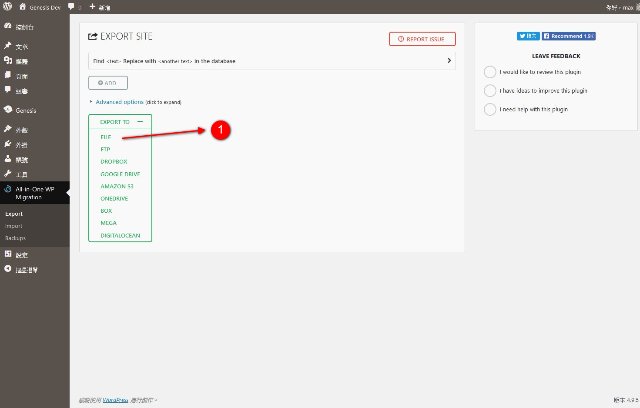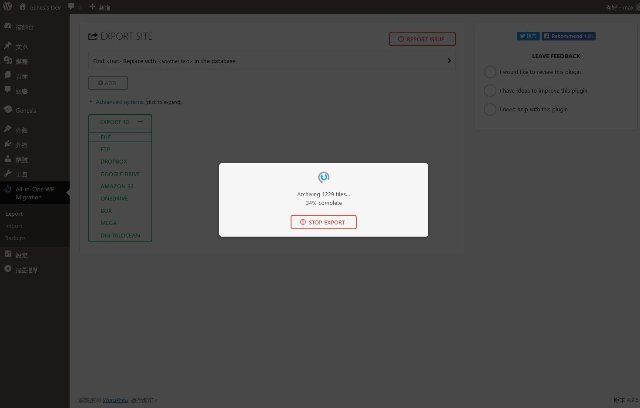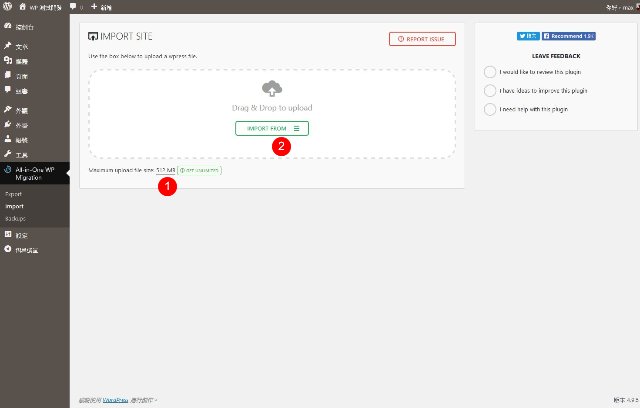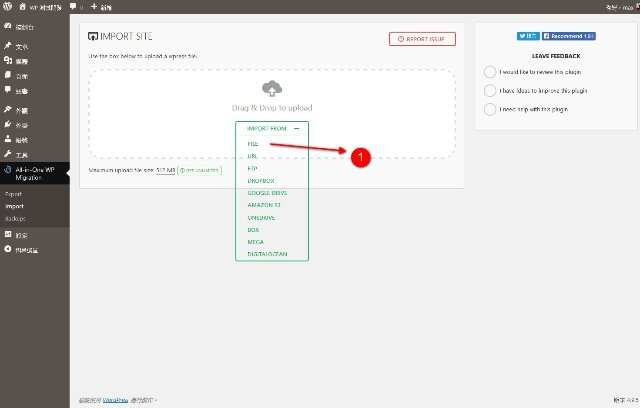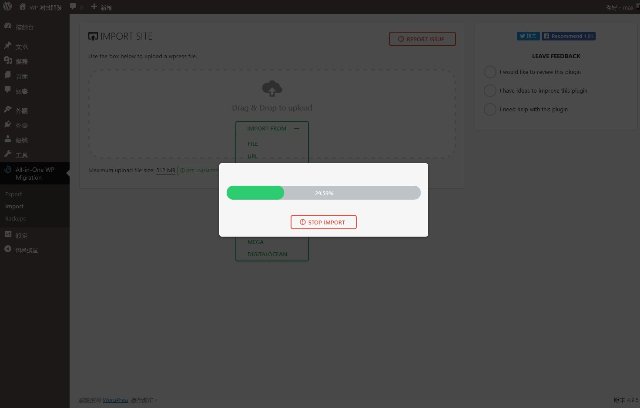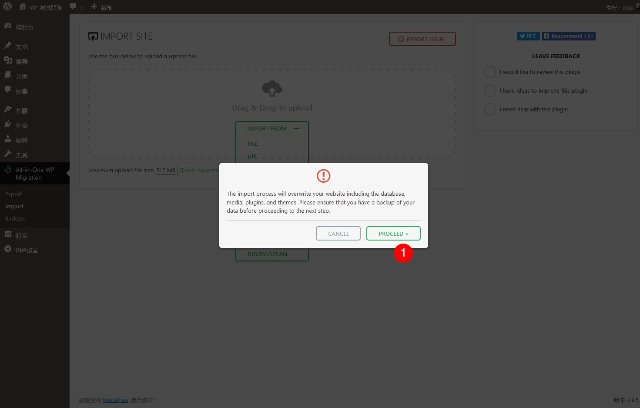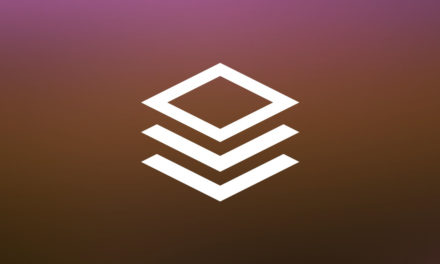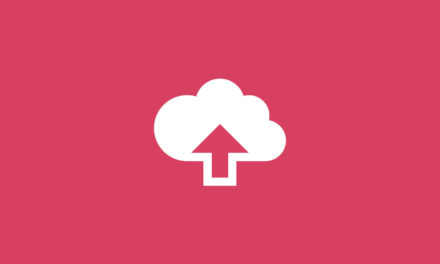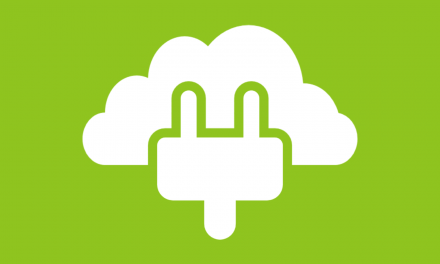WordPress Plugin All-in-One WP Migration – 一鍵搬家外掛程式
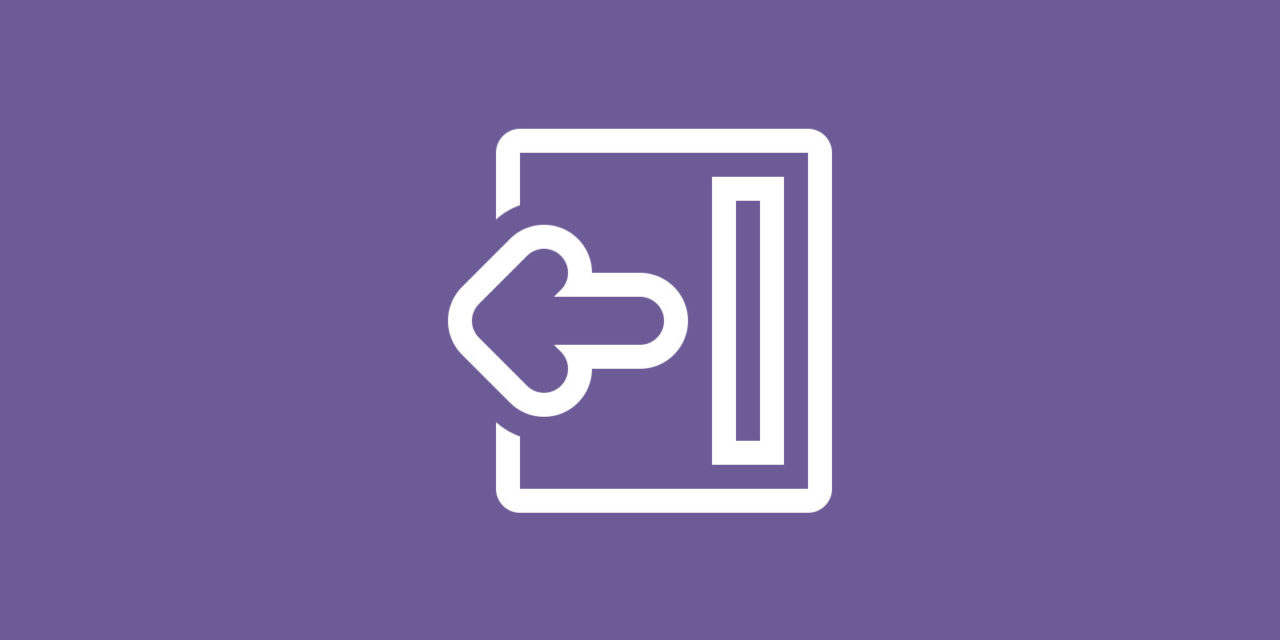
WordPress Plugin All-in-One WP Migration 讓網站搬家變得有趣了!
很多新手朋友在接觸 WordPress 網站架設以後,碰到的第一個問題多數是網站搬家要怎麼處理?WordPress 網站搬家的話,我個人的偏好是透過手動的方式來進行,搭配主機商提供的管理介面,可以很輕鬆的做好整個網站搬家的工作。如果您對於手動操作不熟悉,或是您的主機商(或是沒有主機商)提供的管理介面操作有疑問,那麼可以參考今天分享的外掛程式,搬家前的檔案備份與邊到新主機的檔案還原,整個過程都是透過外掛程式提供的一鍵操作,簡單的說就是您只要點選按鈕就可以進行網站搬家的工作了。
WordPress Plugin All-in-One WP Migration
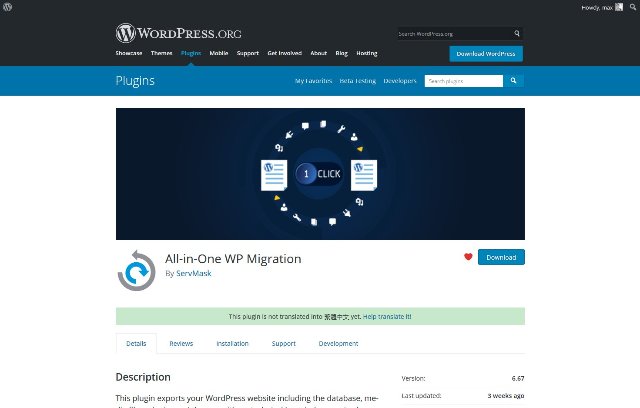
- 外掛程式名稱:All-in-One WP Migration
- 外掛程式網址:https://wordpress.org/plugins/all-in-one-wp-migration/
- 這一款外掛程式在 WordPress 網站後台的外掛就可以新增並啟用,基本上不需要什麼設定,如果您馬上要網站搬家,那麼你需要做匯出的動作,如果不是立即的需要,您可以選擇備份的工作。
- 這一款外掛程式提供檔案下載或是備份,除了可以下載儲存到本機電腦上以外,也提供了其他網路媒體,例如:Dropbox/Google Drive/Amazon S3…等等。
- 同樣的在新的主機也安裝並啟用這一款外掛程式,選擇匯入的動作,讓外掛程式幫您把整個網站搬過來。
- 這款外掛程式免費版本提供匯入檔案大小的限制是 512MB,對於多數網站是足夠的,如果您的搬家的網站檔案大於這個數字,那麼備份時可以選擇將媒體檔案排除試試,或是採購這一款外掛程式的付費擴充版本,就可以移除 512MB 的檔案容量限制。
- 匯入的動作結束後,會跳出提示告知是不是要覆蓋整個網站,因為您是要網站整個搬移,所以當然是點選同意,然後在新的網站覆蓋全部舊網站的資料。
結論
網站的備份或是還原,搬家或是新建,都是網站管理者經常會遇到的工作。如何的找出一套最適合自己主機與網站的管理方式,除了練習以外還是練習。沒有誰的方法是最正確的,只要是自己操作最愉快,結果最確實,那麼就是正確的方法了。